- 软件大小:434MB
- 软件语言:简体中文
- 软件类型:国产软件
- 软件类别:U盘工具
- 更新时间:2017-05-16
- 软件授权:免费版
- 官方网站://www.9553.com
- 运行环境:XP/Win7/Win8/Win10
- 标签:U盘启动盘制作
老毛桃U盘启动盘制作工具完整版 v9.5.1904 UEFI版+装机版
3.15MB/简体中文/6
52.1MB/简体中文/7.5
1.1MB/简体中文/7.5
优启通u盘启动盘制作工具 v9.3.2 含装机版和UEFI版
1.79GB/简体中文/7.5
老毛桃 v9.3.19.1010 UEIF版 v9.3.19.1010
615MB/简体中文/8
韩博士u盘启动盘制作工具是一款优秀的U盘装系统制作工具软件,操作非常简单即可制作能防病毒的u盘启动盘,占用u盘较小空间,是一个很实用的软件。
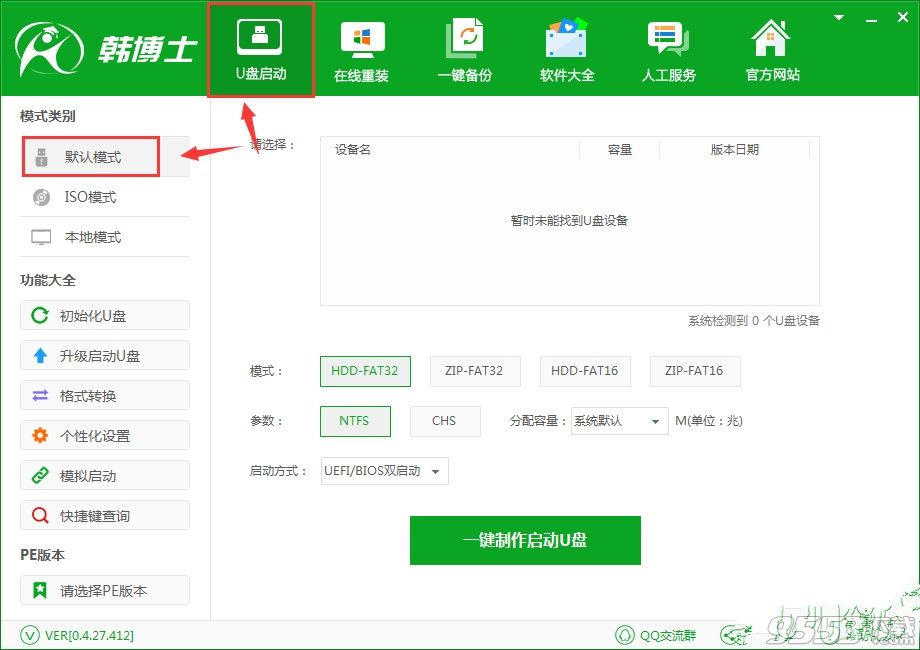
1、打开韩博士装机大师,选择“U盘启动”的“默认模式”
2、在页面右侧找到“启动方式”,选择为“UEFI+BIOS”
3、在页面左侧选择“PE模式”,有“菜鸟版、标准版、豪华版”。
注:一般用户选择菜鸟版,需电脑维护工具可选择标准版,豪华版多了可连接网络上网功能。以韩博士装机大师的【专家版(标准)】做演示;
4、插入U盘,在界面上选择你插入的U盘,点击“一键制作启动U盘”
5、在弹出的提示框点击“确定”,PE就会从服务器自动下载。
6、等待下载完成后,程序就可以制作U盘启动了
7、制作完成“UEFI/BIOS双启动”U盘后,可通过功能大全【快捷键查询】查询电脑开机启动快捷键,重启电脑,测试是否能在您的电脑上使用韩博士装机大师维护PE。
韩博士装机大师是一款非常方便的软件,无论是一键制作启动U盘,还是一键备份和在线重装功能,使用都是非常简单的,如果在使用的过程中,想要重装系统,韩博士装机大师也是可以提供非常好用的解决方案的。
方法一:模拟启动
1、打开韩博士装机大师U盘启动盘制作工具,点击菜单栏上的“工具箱”找到“模拟启动
2、进入模拟启动界面,因为韩博士装机大师U盘启动盘具有BIOS、UEFI/BIOS双启动功能,选择其中一种(或者两种都检测一遍),然后点击“启动设备”,进入快启动主菜单界面,如下图所示:
如若无法进入到韩博士装机大师主菜单界面则说明U盘启动盘没有制作成功,需要重新制作。
方法二:直接启动
电脑设置U盘启动,插入制作好的U盘重启电脑按快捷键进入快启动主菜单界面,如能进入代表就是成功,如别的U盘启动盘能进入而你刚制作的不行,结果显而易见是失败的。当然,这是比较麻烦的一种方法,若无对比其他因素导致无法进入pe的可能性更高。
以上就是验证你U盘启动盘是否制作成功的两种方法,如果你急着U盘装系统直接使用的话,那也是可以的,毕竟制作失败的概率还是非常低的,但还是建议大家制作完成后直接模拟启动一下,确保U盘启动盘制作成功。